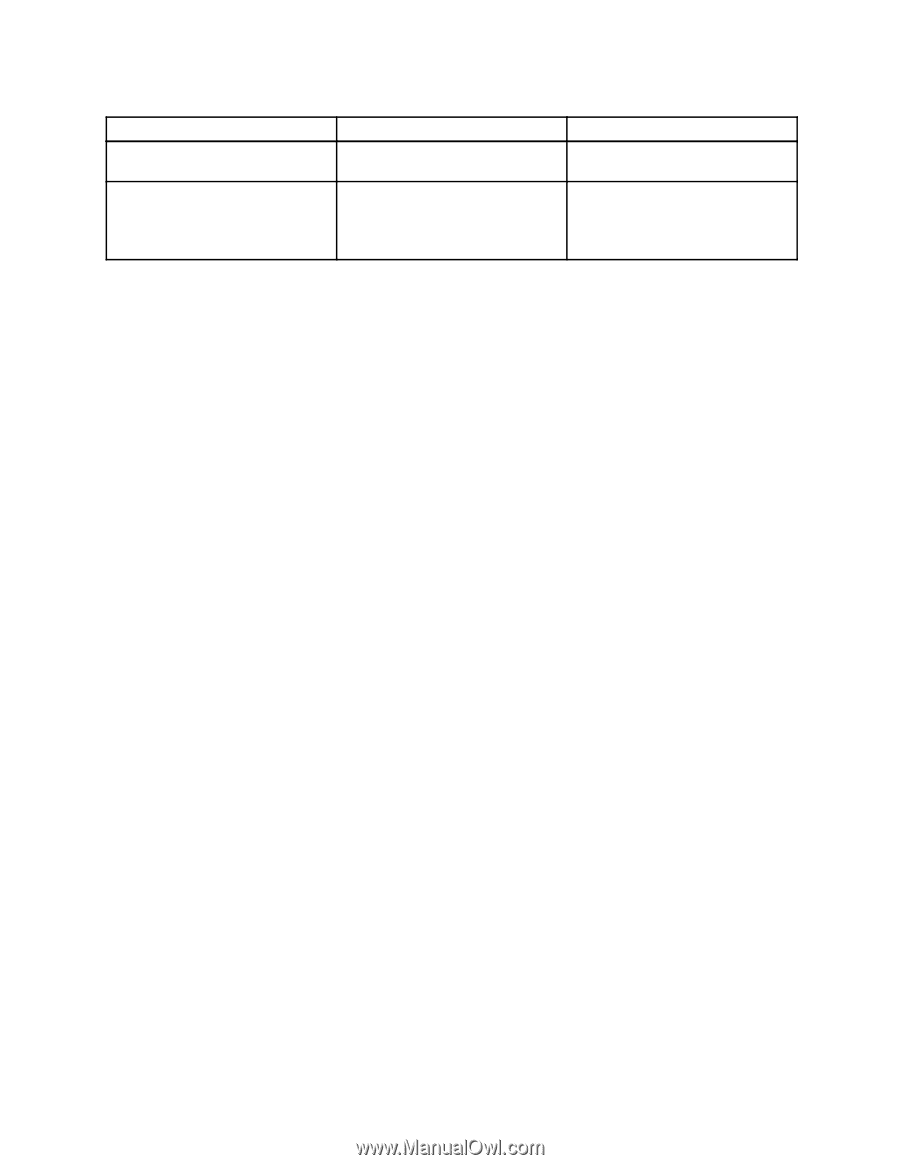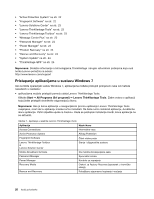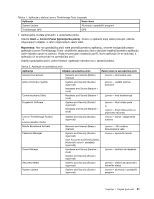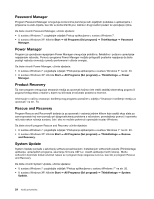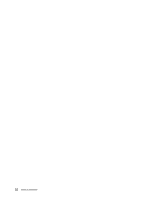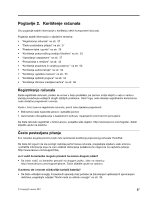Lenovo ThinkPad Edge E420 (Bosnian) User Guide - Page 40
Access Connections, Active Protection System, Fingerprint Software, Start, All Programs Svi programi
 |
View all Lenovo ThinkPad Edge E420 manuals
Add to My Manuals
Save this manual to your list of manuals |
Page 40 highlights
Tablica 2. Aplikacije na upravljačkoj ploči (nastavak) Aplikacija Odjeljak upravljačke ploče Rescue and Recovery System and Security (Sustav i sigurnost) ThinkVantage GPS Network and Internet (Mreža i internet) System and Security (Sustav i sigurnost) Zeleni tekst na upravljačkoj ploči Lenovo - poboljšano sigurnosno kopiranje i vraćanje Lenovo - GPS Access Connections Access Connections™ pomoćnik je za povezivanje koji omogućuje stvaranje profila mjesta i upravljanje njima. U svakom profilu lokacije pohranjuju se sve mrežne postavke i postavke internetske konfiguracije potrebne za povezivanje s mrežnom infrastrukturom s određene lokacije, kao što je kuća ili ured. Prebacivanjem iz jednog profila mjesta u drugi, prilikom premještanja računala s jednog mjesta na drugo, možete se jednostavno i brzo povezati s mrežom, bez potrebe da svaki put ručno konfigurirate postavke i ponovno pokrećete računalo. Da biste pristupili programu Access Connections, učinite sljedeće: • U sustavu Windows 7: pogledajte odjeljak "Pristupanje aplikacijama u sustavu Windows 7" na str. 20. • U sustavu Windows XP: kliknite Start ➙ All Programs (Svi programi) ➙ ThinkVantage ➙ Access Connections. Active Protection System Active Protection System štiti pogon tvrdog diska kada zaštitni senzor unutar računala otkrije stanje koje bi moglo oštetiti pogon, primjerice zakretanje sustava, prekomjerne vibracije ili potresanje. Pogon tvrdog diska manje je osjetljiv na oštećenja kada ne radi, pa sustav zaustavlja vrtnju pogona, a može i pomaknuti glave za čitanje ili pisanje pogona na područja koja ne sadrže podatke. Čim zaštitni senzor osjeti da je okruženje ponovno stabilno (minimalne promjene u zakretanju sustava, vibracijama ili potresanju), on ponovno uključuje pogon tvrdog diska. Da biste otvorili Active Protection System, učinite sljedeće: • U sustavu Windows 7: pogledajte odjeljak "Pristupanje aplikacijama u sustavu Windows 7" na str. 20. • U sustavu Windows XP: da biste konfigurirali sustav zaštite, kliknite Start ➙ All Programs (Svi programi) ➙ ThinkVantage ➙ Active Protection System. Fingerprint Software Ako je sustav isporučen s čitačem otiska prsta, pomoću programa Fingerprint Software možete registrirati otisak prsta i pridružiti ga lozinci za Windows. Na taj način provjerom autentičnosti pomoću otiska prsta možete zamijeniti lozinku te omogućiti jednostavan i siguran pristup korisnicima. Da biste otvorili program Fingerprint Software, učinite sljedeće: • U sustavu Windows 7: pogledajte odjeljak "Pristupanje aplikacijama u sustavu Windows 7" na str. 20. • U sustavu Windows XP: kliknite Start ➙ All Programs (Svi programi) ➙ ThinkVantage ➙ ThinkVantage Fingerprint Software. 22 Vodič za korisnike